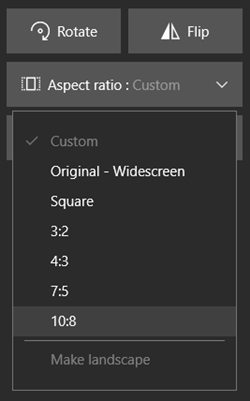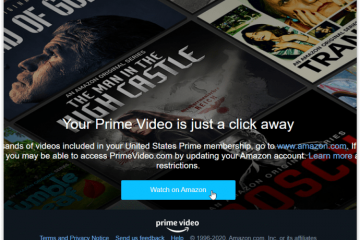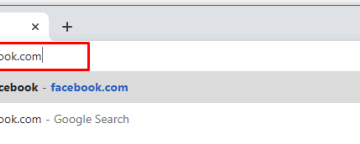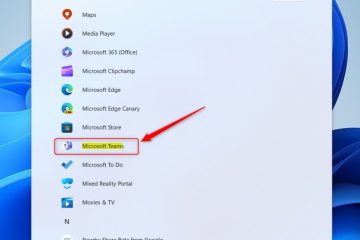Come impedire a Instagram di eseguire lo zoom automatico
[contenuto incorporato]
Instagram è una strana bestia. Sebbene sia estremamente facile da usare, alcuni aspetti ti faranno ricorrere a chiedere aiuto a Google per la frustrazione. Ciò è particolarmente vero se il problema è legato alla pubblicazione di foto. Dopotutto, Instagram è il social media più popolare al mondo e si basa sulle foto.
Fortunatamente, se mai dovessi riscontrare un problema con questa piattaforma, spesso è già disponibile una soluzione alternativa. Le persone che usano molto Instagram potrebbero non essere necessariamente dei tecnici, ma sono sicuramente esperti di Instagram.
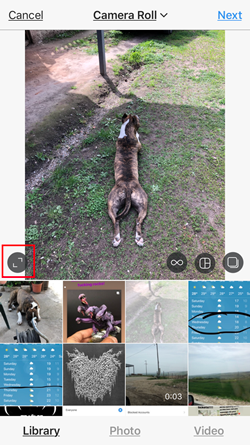
Uno dei problemi principali riguardanti la pubblicazione su Instagram è che si tratta quasi esclusivamente di un’app mobile. La dimensione dello schermo gioca un ruolo fondamentale nella maggior parte dei telefoni e, a seconda del modello, le dimensioni variano. Con le proporzioni massime di 4:5 per i post con ritratto (4 pixel di larghezza per 5 pixel di altezza), Instagram non è adatto alle foto in alto; le foto in formato ritratto sono il nome del gioco qui. Sfortunatamente, la maggior parte delle foto scattate sul cellulare sono alte, il che fa sì che Instagram le ingrandisca per adattarle al rapporto 4:5.
La soluzione ovvia
Dato che Instagram ti limita a con il citato rapporto 4:5, l’app stessa offre la soluzione a questo problema.
Quando carichi un’immagine alta su Instagram come post, l’opzione per adattarla al rapporto 4:5 si trova in all’estrema sinistra nell’anteprima della foto. Tuttavia, questa opzione è piuttosto limitante, soprattutto con i telefoni con schermi di grandi dimensioni, in quanto non può”rimpicciolire”la foto al massimo. Ciò impedisce a chi ha caricato l’immagine di pubblicare un’immagine a grandezza naturale.
Utilizzo di un editor
Naturalmente, puoi utilizzare l’app Foto su Windows per ridimensionare l’immagine. Tuttavia, ciò richiederà di inviare la foto al PC e quindi rispedirla al telefono per il caricamento , poiché la versione web di Instagram non ti consente di caricare foto. Un altro problema con l’editor predefinito su Windows è che l’opzione delle proporzioni 4:5 non esiste. Anche se esistesse, ingrandirebbe semplicemente l’immagine , in ogni caso.
Naturalmente, potresti ridimensionarlo manualmente e sperare per il meglio, ma ciò potrebbe richiedere del tempo prima di ottenere le cose giuste.
Utilizzo di app esterne
Purtroppo Instagram non offre altre opzioni per regolare le foto alte. La soluzione migliore è utilizzare una delle tante app di terze parti. Le app seguenti, tuttavia, sono state realizzate pensando agli utenti mobili, il che significa che potrai utilizzarle solo sul tuo telefono. Ciò elimina la necessità di un computer. Ecco due fantastiche app che possono aiutarti.
Kapwing
Kapwing è un’app gratuita che risolve il problema delle proporzioni in tre semplici passaggi: carichi la foto, la ridimensioni a 4:5 nell’app, scaricalo e pubblicalo su Instagram.
Puoi scaricare l’app per iPhone dal tuo App Store e utilizzalo immediatamente. Una volta caricata l’immagine, vai alla sezione Ridimensiona nell’app Kapwing e trova l’opzione Ritratto FB/Twitter, poiché anche queste utilizzano il rapporto 4:5. Non utilizzare l’opzione Instagram 1:1 poiché ciò rimpicciolirà la tua immagine e la trasformerà in un quadrato.
Ora, scarica semplicemente la foto pronta per Instagram e pubblicala.

Square Fit
Square Fit è anche un’app gratuita, ma ha una versione a pagamento che ti offre più funzionalità. Gli utenti iOS possono trovarlo sull’App Store.
Carica la foto desiderata utilizzando il pulsante della fotocamera nell’angolo sinistro con”NUOVO”sopra. Modifica le opzioni all’interno dell’app finché non ottieni la tua immagine ideale. È tutto facile e diretto perché l’app somiglia davvero a Instagram.
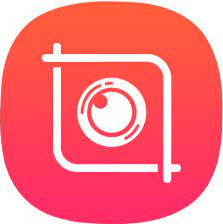
Domande frequenti
Come faccio a pubblicare più foto di dimensioni diverse?
Instagram è progettato attorno alla fotografia e alla creatività, quindi può essere incredibilmente frustrante quando non puoi personalizzare le dimensioni della tua foto esattamente nel modo in cui appare al meglio.u003cbru003eu003cbru003eSe provi a pubblicare insieme una serie di immagini in cui alcune sono in orientamento orizzontale mentre altre in modalità ritratto, Instagram li ridimensionerà tutti per essere più uniformi.u003cbru003eu003cbru003eIl modo per bypassare questa funzione è utilizzare una delle applicazioni di terze parti che abbiamo menzionato, ridimensionare le tue foto, mettere uno sfondo bianco dietro l’immagine, ridimensionarla utilizzando Formato 4:5, quindi caricala sul tuo account Instagram.
Posso pubblicare una foto panoramica?
A causa dei requisiti di dimensionamento, è improbabile che tu abbia la possibilità di adattarla un’intera foto panoramica in un’unica immagine. Puoi ancora farlo, ma dovrai utilizzare Photoshop per portare a termine il lavoro. Utilizzando un’app come Adobe Photoshop, dovrai ridimensionare la foto e aggiungere uno sfondo per adattarla al rapporto 4:5.u003cbru003eu003cbru003ePuoi anche utilizzare un’app di Photoshop per tagliare la foto panoramica a metà e pubblicarla separatamente utilizzando le opzioni per più foto. Sebbene questa non sia una soluzione alternativa perfetta, ti dà la libertà di pubblicare un’intera fotografia panoramica sulla piattaforma.
I post di altre persone vengono ingranditi. Cosa posso fare?
In realtà abbiamo un u003ca href=u0022https://social.techjunkie.com/fix-instagram-zooming-in/u0022u003earticolo quiu003c/au003e per te che delinea le varie soluzioni quando il tuo Instagram ha un problema con lo zoom. Contrariamente ai problemi discussi nell’articolo, alcuni utenti hanno espresso problemi con lo zoom dei post quando non dovrebbe esserlo.u003cbru003eu003cbru003ePuoi provare ad aggiornare l’app, svuotare la cache o giocare con le impostazioni nell’app per correggere i problemi.
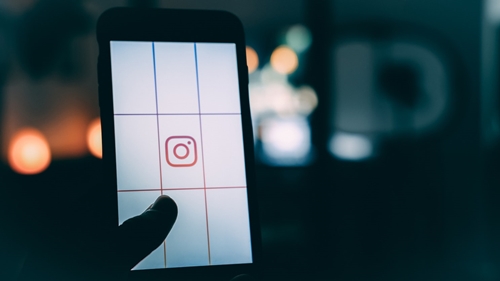
Pubblicare ottimi contenuti
Per alcuni, l’intera questione 4:5 su Instagram può sembrare banale, ma alcune persone usano questa piattaforma di social media per guadagnare soldi. La qualità del contenuto è essenziale in questo caso e sono piccole cose, come pubblicare la foto esattamente nel modo previsto, che fanno un’enorme differenza.
Conosci altri modi per ridimensionare le immagini alte per adattarle alle dimensioni di Instagram?:5 proporzioni? Condividi i tuoi pensieri e le tue idee nella sezione commenti qui sotto.
Disclaimer: alcune pagine di questo sito potrebbero includere un link di affiliazione. Ciò non influisce in alcun modo sul nostro editoriale.